PowerPoint
Hoe kun je de afstand tussen regels aanpassen?
De regelafstand in PowerPoint bepaalt de ruimte tussen de regels in een tekstvak. Het aanpassen van de regelafstand kan je helpen om de leesbaarheid te verbeteren en de opmaak van je dia’s professioneler te maken. Hieronder lees je hoe je de regelafstand kunt aanpassen, inclusief de ruimte boven en onder de tekst.
Stappen om regelafstand aan te passen
- Selecteer de tekst: Begin met het selecteren van de tekst waarvoor je de regelafstand wilt aanpassen. Dit kan een hele alinea zijn of een specifieke set regels.
- Ga naar het tabblad ‘Start’: Klik op het tabblad ‘Start’ in de bovenste balk van PowerPoint.
- Open het alineamenu: In de groep ‘Alinea’ zie je een pictogram met lijnen en pijltjes (regelafstand). Klik op dit pictogram om de opties voor regelafstand te openen.
- Pas de regelafstand aan: In het menu dat verschijnt, kun je kiezen uit standaardopties zoals 1,0 (enkele regelafstand), 1,5 of 2,0 (dubbele regelafstand). Kies de optie die het beste bij je tekst past.
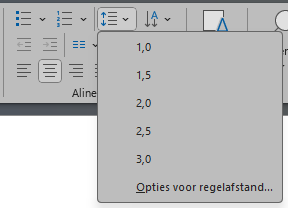
- Alinea-opties voor meer controle: Voor meer gedetailleerde aanpassingen klik je op ‘Opties voor regelafstand…’. In dit menu kun je de afstand tussen regels handmatig instellen door een specifiek aantal punten in te voeren.
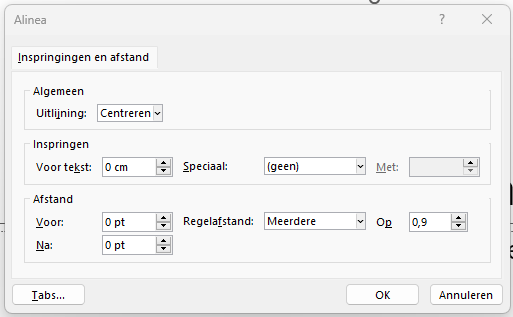
- Ruimte voor en na alinea’s aanpassen: In hetzelfde menu kun je ook de ruimte boven en onder elke alinea aanpassen. Dit is handig als je wilt dat er meer of minder ruimte is tussen alinea’s. Vul hiervoor de gewenste waarde in bij ‘Voor’ en ‘Na’.
- Bevestig je keuze: Klik op ‘OK’ om de wijzigingen toe te passen.
Tips
- Balans: Zorg ervoor dat de regelafstand en de ruimte boven en onder de tekst in balans zijn. Dit helpt om je dia’s overzichtelijk en leesbaar te houden.
- Uitlijning: Let erop dat de regelafstand goed past bij de uitlijning van je tekst (bijvoorbeeld links, rechts, gecentreerd) om een consistente look te behouden.
- Probeer verschillende instellingen: Soms kan het helpen om te experimenteren met verschillende afstanden om te zien welke het beste werkt voor je specifieke tekst en dia-indeling.
Met deze stappen kun je eenvoudig de regelafstand en de ruimte boven en onder de tekst in PowerPoint aanpassen, waardoor je presentatie er netter en beter leesbaar uitziet!
Meer handige tips in PowerPoint? Klik hier
